F1132 - Como identificar pendencias e reclassificar Produtos na Gestão de Documentos - InTax
Sumário
Sistema: Portal de Soluções.
Contexto: Este artigo tem como objetivo demonstrar como identificar as pendencias apresentadas pelo motor de regras e reclassificar produtos na Gestão de Documentos.
Informações Adicionais: Não se aplica.
Resolução
1 – Acesse o Portal de Soluções em: https://portal.prosoft.com.br com usuário e senha.
2 – Clique em eFiscal > InTax
3 – Com as notas importadas e Processadas na aba Classificação, na aba Gestão de Documentos.
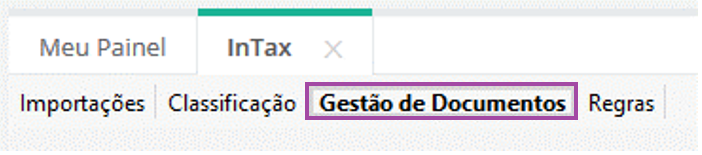
4 – Filtrada a empresa e período, em notas com o status de documento ![]() (Advertência) constam pendências, clique em Ver Detalhes.
(Advertência) constam pendências, clique em Ver Detalhes.

5 – Nos detalhes serão apresentadas as pendências, onde devem ser corrigidas. Para que a nota seja passada para o status de Sucesso e seja integrada de forma automática, é obrigatória a correção das incoerências e a reclassificação de produtos.
Dependendo das incoerências apresentadas, é possível corrigir de forma manual, no campo apresentado na coluna Documento Fiscal, mas o ideal é editar a regra existente ou adicionar uma regra para que o caso seja corrigido pelo motor de regras.
No caso de não ter reclassificado o produto no passo anterior, a Classificação, para classificar na Gestão de Documentos, clique em Classificar, será apresentada a mesma tela de Classificação para que seja então realizado o processo.
Caso queira, ao clicar em Classificar, também é possível alterar o Destino da Nota.
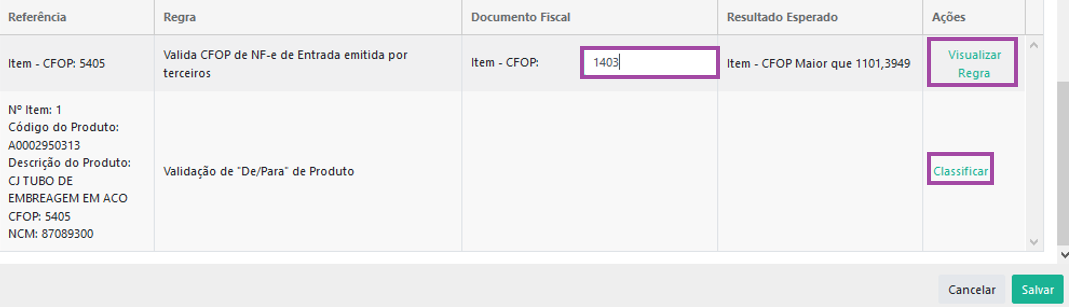
6 – Resolvidas as pendências, clique em Salvar para confirmar.